An der folgender Artikel, soll mir vill Methoden ze gitt der sécher Modus diskutéieren. Mä ier déi Methode diskutéieren, ass et wichteg ze verstoen, wat de sécher Modus eigentlech zu Windows ass 10 a firwat solle mer besuergt gin wann mir net sécher Modus gitt kann. Safe Mode heescht hunn hir vill Virdeeler, besonnesch wann et ëm fundamental Ännerungen un een d'System bruecht, an dofir, seng Bedeitung ass Cargogesellschaft.
Fir déi déi Windows 8 oder Windows 8.1 fir eng Zäit, déi Ongewéinlech Weeër vun Begoe nees sécher Modus gëtt keng Sënn maachen benotzt goufen. Dat heescht, datt d'F8 Schlëssel oder der Kombinatioun vun Verschibung + F8 Schlësselen pressen Iech net un der sécher Modus gespillt, iwwerdeems booting. Dëst geschitt well den booting Prozedur gouf séier wéi et am Fong, an et hält och wouer fir Windows 10. Allerdéngs gesäit een net Alarm muss fillen, wann si Safe Mode am Windows net gitt kann 10 wéi et villen anere Weeër sinn ze kréien do, déi an dësem Artikel diskutéiert ginn hunn.
Safe Mode zu Windows 10:
Fir déi Benotzer déi op Windows 10 installéiert hun, mussen se gemierkt hunn, datt de ganze Prozess ze Windows ganz ähnlech ass 8. Wéi d'Bild ënnert showcases, Windows 10 sécher Modus benotzt den essentiel Chauffeuren a Servicer zu Funktioun an agetriichtert der Aarbecht gemaach. Also déi nächst Fro déi Ressort ass wat ee heescht do, wou se de sécher Modus net gitt kann?
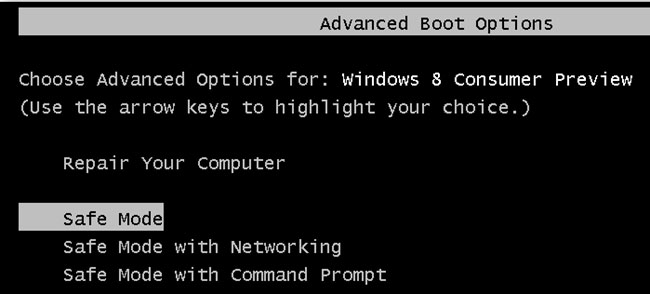
Benotzen D'System ConfiguratiounName Tool wou kann net Safe Mode Gitt:
Mat de System ConfiguratiounName, kann een einfach de Feeler léisen wou se de sécher Modus net gitt kann. Fir déi Benotzer, ass dëst Instrument vun hirem Programm Numm bekannt déi msconfig.exe ass.
1. D'also normal Art a Weis de System ConfiguratiounName am Windows 10 bis starten ass vun der "Run 'Fënster benotzt. Du kanns dat erreechen duerch Windows Knäppchen + R Schlësselen pressen, an dann am Text Terrain "msconfig" geschriwwen, datt an pressen Gitt oder Dir op der Rei schéngt.
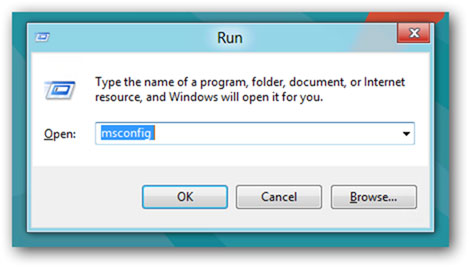
2. Et ass eng alternativ Aart a Weis de System ConfiguratiounName Tool vun Accès, déi mat Cortana gemaach ginn. Mat der Sich Terrain d'Cortana, gitt de folgende Wierder "System Configuratioun". Follegt datt mat Ausspionéieren op System ConfiguratiounName Tool App.
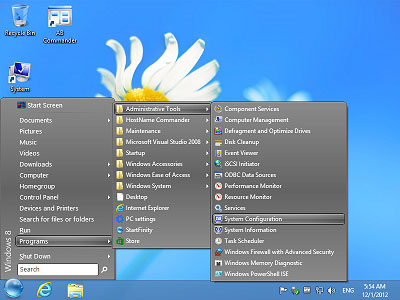
3. Du muss dann op d'Boot Reiter schalt d' 'Boot Optiounen "Rubrik benotzt, wielt der" Safe Stiwwel' Optioun. Dir musst dann op der Rei fléissendem.
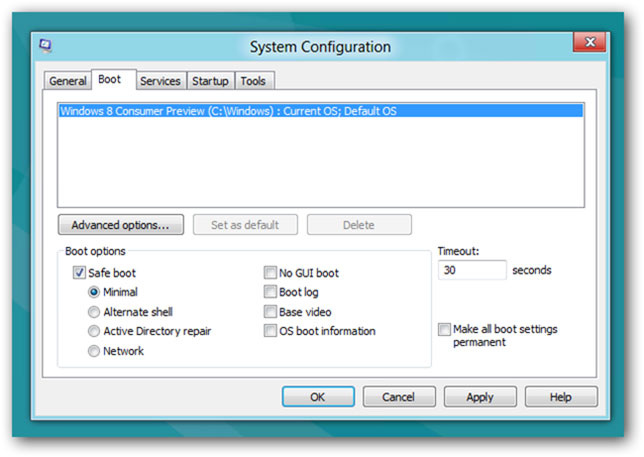
4. Dir dann vun Windows 10 guidéiert ginn déi da froen Ärem Apparat fir dee fir déi nei Astellunge Plaz fir Restart. Wann Dir bestëmmt net gespäichert Wuert hunn, wielt "Exit géif Reouverture". Aneren, Reouverture Recht ewech an Ären Apparat wäert an den "Safe Mode" Stiwwel.
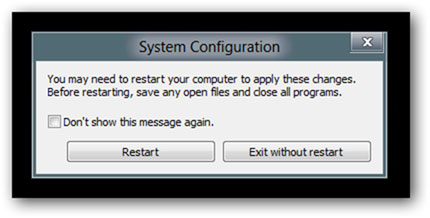
Mat der Verschibung + ufänken geschéckt, wann Dir Safe Mode net gitt kann:
Wéi wann s de sécher Modus net gitt kann och no der uewen Schrëtt folgende? Mir benotzen elo d'geschéckt Schlëssel vun Verschibung + ufänken de folgende Methode benotzt:
1. Open de Menü "Start" a klickt oder fléissendem op de Knäppchen "Power".
2. d'Verschibung Schlëssel Spiller stoungen därf, klickt op ufänken.
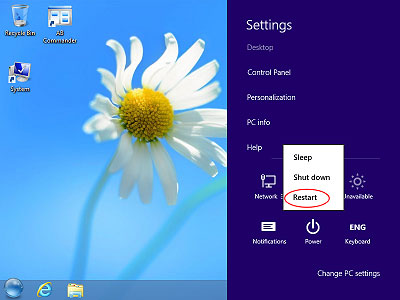
3. One kann och d'Verschibung + ufänken Kombinatioun aus dem "umellen" Écran benotzen.
4. Windows 10 géif dann Restart, Iech froen eng Optioun ze wielen. Opt fir "Troubleshoot".
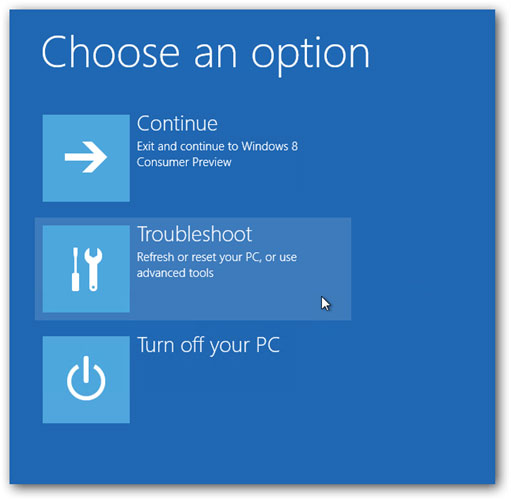
5. Nom Écran "Troubleshoot", wielt "Détailléiert Optiounen".
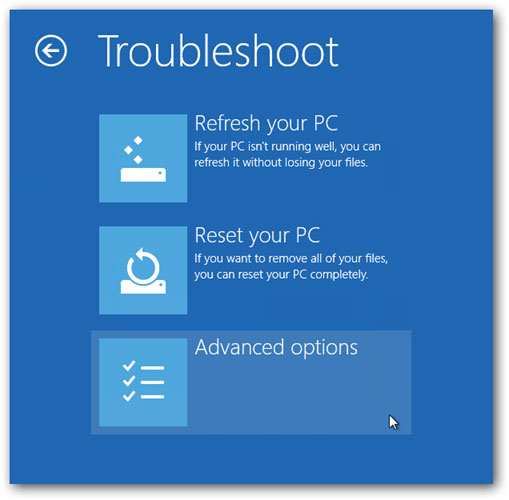
6. Wielt "Startup Astellungen" no der "Détailléiert Option" Écran schéngt.
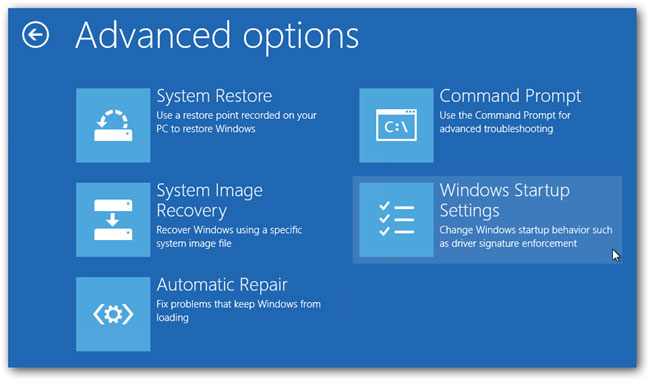
7. Dir wäert eng Meldung vum Windows 10 kréien froen Dir Ärem Apparat fir d'Verännerung fortgeschratt Stiwwel Optiounen Reouverture. Dozou gehéiert den Donnéen Safe, Mode, Press, an ufänken.
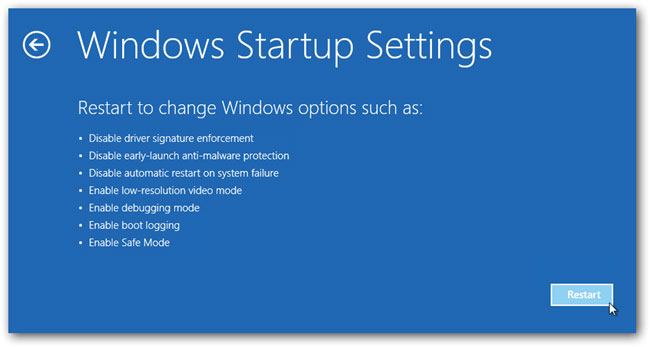
8. Nom Windows 10 Restart komplett ass, kanns de Stiwwel Optiounen wielt Dir aktivéiert wëllen. Ee kann duerch déi folgend dräi Methoden an sécher Modus gespillt. Ee, vun der F4 Schlëssel pressen, fir Safe Mode mat Networking, Press F5, a kënnt, Safe Mode mat Command nofroen Press F6 ze erméiglechen.
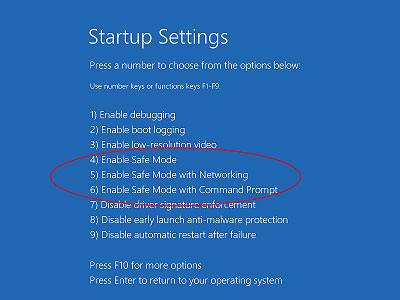
Boot aus engem geheelt Fuert wann kann net gitt sécher Modus:
Ee kann och den "geheelt Fuert" App benotzen engem System geheelt USB Fuert ze schafen.
1. Wann d'USB geheelt Fuert huet geschaf gouf, kënnt dir et benotzen Äre Windows 10 Apparat ze Stiwwel an wann der Meldung den Inhalt ze opbauen schéngt, maachen.
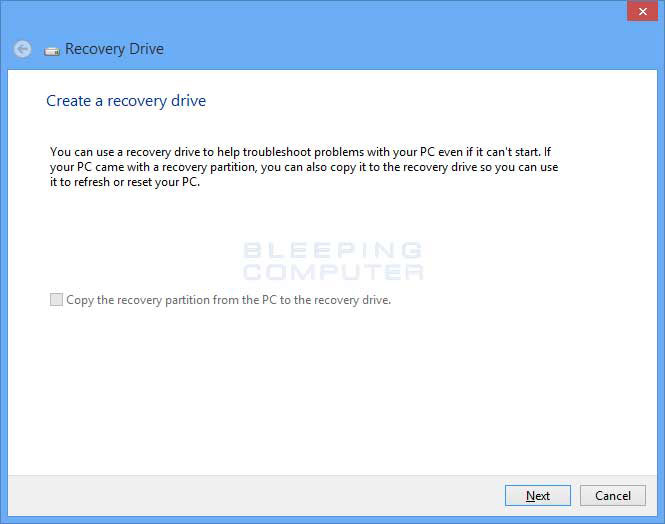
2. Op der éischter Écran, géift Dir den Layout fir Är Keyboard wielen muss. Wielt déi Dir benotze wëllt, a wann et net opgezielt ass, dréckt op "Zréck méi Keyboard Layouten" d'sinn Lëscht vun Layouten fir Iech ze kréien.
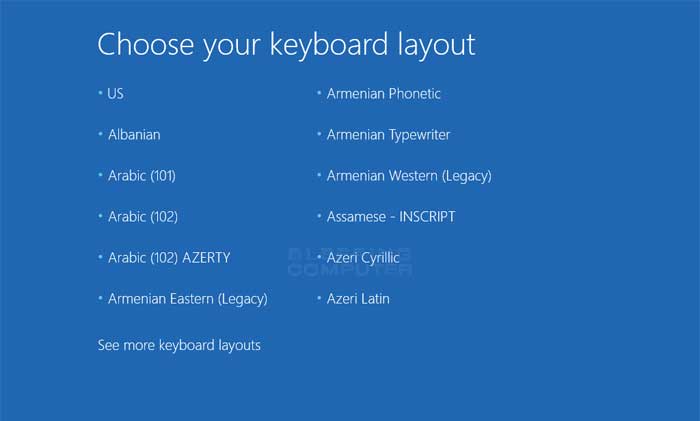
3. No der Keyboard Layout huet op der "Wielt eng Optioun" Ecran, an Opt fir "Troubleshoot" gewielt goufen.
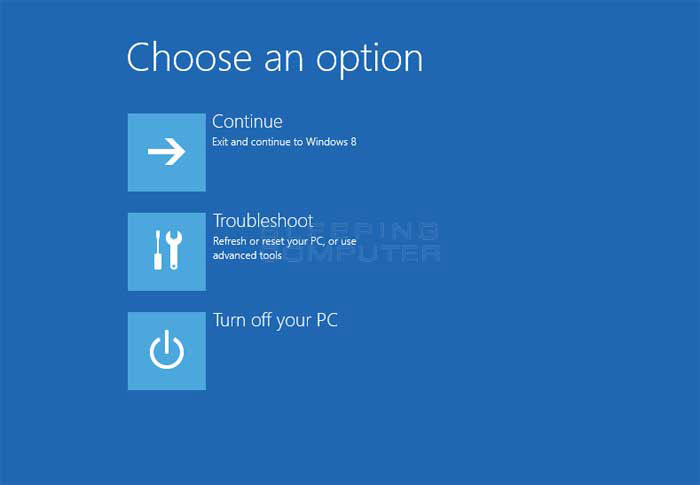
Benotzen F8 oder Verschibung + F8 wann net Safe Mode gitt kann:
Iwwerdeems de Windows 7 Optioun der Optioun vun pressen F8 hu virun der Windows iwwerlaascht waren, an dass opgemaach de Fënsteren 'Détailléiert Boot Optiounen ", wou ee wielen konnt Windows 7 am Safe Mode ufänken.
Et gi te Dringendes dass Dir un Press Verschibung + F8 virum Windows Start Luede berode fir datt Dir d'Erhuelung Modus vun gitt kann wou een der Safe Mode Zougang kann. Allerdéngs läit de Problem, datt Verschibung + F8 an F8 schaffen nët, och wann dës commandéiert vun Microsoft geliwwert ginn a supposéiert mat Windows 10 ze schaffen.
Weg net, datt wann Dir eng modern PC mat engem UEFI BIOS an engem séier natierlech nach Fuert hunn, et ass nimools der Stiwwel Prozedur duerch d'Benotzung vun geschéckt Schlëssele di. Verschidden Benotzer hu gesot, datt op eeler Meint, virun allem déi mat engem klassesch BIOS an nee natierlech nach Fuert, d'Benotzung vun dëse Schlësselen Aarbecht kéint.
Conclusioun:
Ee vun de Grënn fir Inaccessibilitéit vun der Safe Mode zu Windows kann op d'séier booting Prozess wéinst ginn. Mä de uewen Schrëtt benotzt, kënnt Dir de Problem léisen wou Dir de sécher Modus net gitt kann. Et ass wichteg, datt d'läscht Variant vum Windows ze verstoen, datt Windows 10 ass, am Sënn mat senge fréiere Varianten ass, an duerfir, ass de sécher Modus Accès net dat direkt, mee einfach.

Der Best Fichier geheelt Software
- Recuperéieren verluer oder geläscht Fichieren, Fotoen, Audio, Musek, Mailen aus all Stockage Apparat effikassten, séchert a komplett.
- Ënnerstëtzt Daten Erhuelung vun Computeren, schwéier fiert, Erënnerung Kaarten, Flash fiert, mobiles, digital Kameraen an Bei.
- Ënnerstëtzt Daten fir Blëtz Läschen, wat, Festplack Korruptioun, Virus Attack duerchzeféiere System Crash ënner verschiddene Situatiounen ze recuperéieren.

Geläscht Fichier geheelt
Zoufälleg geläscht wichteg Fichieren ouni Backupsatellit an eidel der "recycléiert Bin"? Recuperéieren geläscht Fichier'en aus Mac an aner Stockage Medien einfach a séier.

Partitur geheelt
Donnéeën Verloscht fir läschen oder Versinn Partitur wat? Recuperéieren gespäichert Daten op Cloisonnementer déi geläscht oder drënner goufen, an esouguer aus verluer oder verstoppt Cloisonnementer.

Matière Festplack geheelt
Restauréiert onzougänglechen, verstoppt oder dësem korrupt Daten déi normalerweis vun Fichier System Schued, Matière Festplack, Matière Partitur oder Partitur Verloscht mat dëser mächteg Daten Erhuelung Software ëmmer ass.
Computer Problemer
- Computer Crash Problemer +
- Écran Feeler an Win10 +
- Léisen Fro vum Computer +
-
- Computer Zwee Schloof
- Net ufänken iwwerdeems verschidden OS benotzt?
- Aktivéiert Option Restauréieren
- Léisen de "Access Refusen Feeler"
- Niddereg Erënnerung Feeler
- Vermësst DLL Fichieren
- PC net zou
- Feeler 15 Fichier net fonnt
- Firewall net schaffen
- Kann net BIOS gitt
- Computer Overheat
- Unmountable Boot QShortcut Feeler
- AMD Quick Situatioun Feeler
- "Fan Kaméidi ze Loud" Thema
- Verréckelung Key net schaffen
- Keen Toun iwwert Computer
- "Taskbar verschwonnen 'Feeler
- Computer Leeft Blannschlécher
- Computer Neistart automatesch
- Computer gëtt net Tour op
- Héich CPU Benotzen vun Windows
- Kann net zu WiFi Verbindung
- "Festplack Bad Secteur
- Schwéier Späicher net fonnt?
- Kann net ze Internet am Windows 10 konnektéieren
- Kann net Safe Mode zu Windows 10 Gitt






